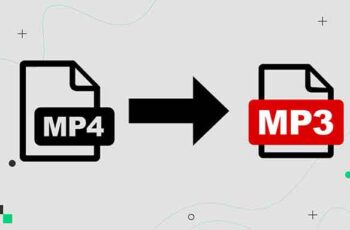
Cherchez-vous à convertir MP4 en MP3 via Windows Media Player ? Si oui, lisez ce guide rapide pour convertir MP4 en MP3 via Windows Media Player, VLC Media Player et iTunes.
Pourquoi convertir Mp4 en Mp3 ?
MPEG-4, communément appelé MP4, est devenu le format standardisé pour les fichiers audio-vidéo. La raison en est qu'il est pris en charge par toutes les plates-formes, c'est-à-dire Android, iOS et presque tous les lecteurs multimédias.
Cependant, vous devrez peut-être convertir MP4 en MP3 qui est le format de fichier audio car :
- Vous souhaitez écouter vos chansons préférées et ne pas regarder la vidéo associée.
- Comme certains téléphones portables ne prennent en charge que les formats MP3 pour le téléchargement et le streaming.
Comment convertir MP4 en MP3 en utilisant VLC, Windows Media Player, iTunes
Voyons maintenant les méthodes de conversion de MP4 en MP3 sur un ordinateur portable / de bureau Windows 10. Nous allons d'abord commencer par VLC Media Player, puis utiliser iTunes, Windows Media Player et des outils en ligne pour convertir MP4 en MP3.
Option 1 : convertir MP4 en MP3 à l'aide de VLC Media Player
VLC Media Player est l'un des lecteurs multimédias multiplateformes les plus populaires en raison de sa capacité à lire la plupart des formats multimédias. Ce lecteur offre également un moyen rapide de changer l'extension de fichier, comme expliqué ci-dessous :
- Démarrer VLC Media Player et sélectionnez le premier onglet intitulé Médias.
- Sélectionnez l'option Convertir / Enregistrer dans le menu déroulant.
- Allez ensuite dans l'onglet Déposez le et cliquez sur le bouton + Ajouter ... .
- Aller à emplacement de fichier MP4, sélectionnez le fichier MP4 et cliquez Vous ouvrez.
- Réussir cliquez en option Convertir / Enregistrer après avoir sélectionné le fichier vidéo.
- Dans la nouvelle fenêtre qui apparaît, développez l'option profil dans la catégorie réglages.
- sélectionner Audio MP3 dans la liste déroulante.
- Après avoir choisi MP3, cliquer sur Pâte feuilletée.
- Sélectionnez le poste dans où vous voulez stocker le fichier converti. Lorsque vous sélectionnez l'emplacement, vous remarquerez que l'option Sauvegarder comme type affiche automatiquement le format MP3.
- Maintenant fais le cliquez su Sauver.
- Une fois que vous avez terminé les étapes ci-dessus, cliquez sur le bouton Démarrer.
La vidéo MP4 sera convertie par le lecteur VLC et un nouveau fichier MP3 sera généré et enregistré à l'emplacement spécifié.
Option 2 : Convertir Mp4 en Mp3 via iTunes
Pour convertir MP4 en MP3 sur un PC Windows, vous pouvez également utiliser le logiciel iTunes. Vous pourrez lire de l'audio au format MP3 et MP4. Suivez les étapes données pour le faire:
- Lancer l'application iTunes conçu pour le système d'exploitation Windows de votre ordinateur.
- Passer à la barre d'outils Food Menu. cliquer sur Édition> Préférences.
- Dans l'onglet général, sélectionnez Importer les configurations.
- Choisir MP3 comment format d'encodage.
- À partir de la bibliothèque, sélectionnez je fichier vidéo/mp4 vous souhaitez convertir.
- Convertissez la version MP4 en MP3 desdits fichiers en cliquant sur Déposez le > Créer une version MP3.
Ce processus convertira MP4 en MP3 en utilisant iTunes sur un PC Windows.
Observation: vous pouvez convertir des fichiers en versions AAC, .AIFF, .WAV en utilisant le même processus. Remplacez simplement MP3 par le format de fichier requis et cliquez sur Créer une version de la liste fournie.
Option 3 : convertir Mp4 en Mp3 à l'aide de Windows Media Player
Sur un PC Windows, vous pouvez facilement convertir MP4 au format MP3 à l'aide de Windows Media Player. Vous trouverez ci-dessous les étapes détaillées pour effectuer ce processus :
Observation: Vous avez besoin d'un CD vierge pour convertir MP4 en MP3 à l'aide de Windows Media Player.
- Pour commencer, accédez au répertoire sur votre ordinateur pour le fichier MP4 vous souhaitez convertir.
- Faites un clic droit dessus et sélectionnez Ouvrir avec > Windows Media Player.
- Le fichier MP4 commencera à jouer dans Windows Media Player.
- Dans le menu du haut, cliquez Organiser puis sélectionnez Options.
- Passer à l'onglet Copier de la musique. Sélectionner MP3 depuis le menu déroulant Largeur.
- Une fois terminé, cliquez sur Fichier> Enregistrer sous. Cliquez sur "Nom du fichier", par exemple "escape.mp4", puis déplacez le curseur sur l'extension et changez-le en.mp3 comme "évasion.mp3" .
- Enfin, cliquez sur le Bouton Enregistrer.
Windows Media Player convertira le fichier MP4 en fichier MP3. Une fois converti, le fichier sera stocké à l'emplacement spécifié sur votre ordinateur.
Option 4 : convertir MP4 en MP3 à l'aide de convertisseurs en ligne
Si vous trouvez les méthodes mentionnées ci-dessus difficiles à comprendre et à suivre, vous pouvez utiliser des convertisseurs en ligne gratuits sur Internet à la place. Plusieurs outils sont disponibles en ligne, tels que :
- Convertio
- CloudConvert
- ZAMZAR
- Convertir gratuitement
Comment convertir un PDF en PowerPoint
Venez convertir FLAC en MP3
Comment convertir EXE en APK
Programme pour convertir la vidéo Windows PC et MAC
Foire Aux Questions (FAQ)
Q1. Quels sont les avantages d'utiliser le format MP4 ?
Avantages de l'utilisation de MP4 :
- En raison de sa qualité vidéo et de ses capacités de diffusion en continu, le format MP4 est un format vidéo populaire qui fonctionne avec presque tous les lecteurs vidéo.
- La plupart des réseaux sociaux et des services de partage de vidéos acceptent le MP4.
- En raison de ses fonctions de compression et de préservation de la meilleure qualité vidéo, MP4 est le format de téléchargement/téléchargement vidéo préféré.
Q2. Quels sont les avantages du format MP3 ?
Avantages de l'utilisation de MP3 :
- La petite taille du fichier est l'une de ses caractéristiques les plus remarquables. Par rapport à un fichier CD audio numérique ou CDDA classique enregistré sur un disque compact, la taille est réduite d'un facteur 12.
- En raison de la petite taille du fichier, des milliers de chansons peuvent être stockées sur la mémoire interne ou externe.
Nous espérons que ce guide vous a été utile et que vous avez pu convertir MP4 en MP3 en utilisant VLC Media Player, Windows Media Player et iTunes. Faites-nous savoir quelle méthode a le mieux fonctionné pour vous. Si vous avez des questions sur cet article, n'hésitez pas à les écrire dans la section des commentaires.
Pour aller plus loin:
- Comment ajouter une couverture à un MP3
- Comment extraire l'audio d'une vidéo rapidement et facilement
- Meilleur programme IPTV pour PC Windows [2022]
- Venez installer IPTV sur Now TV Box ?
- Comment ajouter des sonneries personnalisées à votre iPhone






